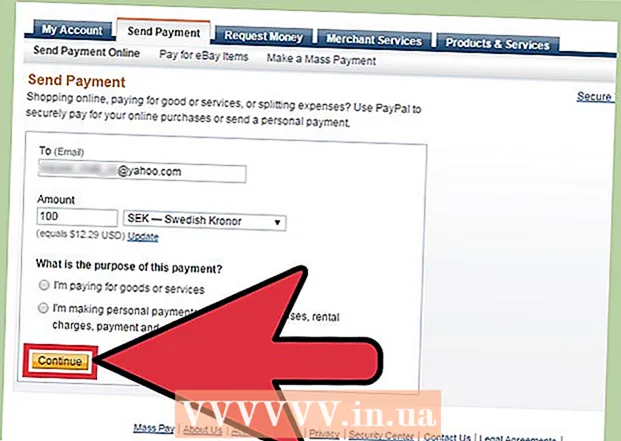Autor:
Morris Wright
Data E Krijimit:
22 Prill 2021
Datën E Azhurnimit:
1 Korrik 2024

Përmbajtje
- Të shkelësh
- Si funksionojnë drejtoritë
- Pjesa 1 nga 3: Etiketimi i mesazheve
- Pjesa 2 nga 3: Automatikisht etiketoni dhe fshehni mesazhet
- Pjesa 3 nga 3: Shikimi i postës tuaj të renditur
Dëshironi të organizoni kutinë tuaj në Gmail në mënyrë më efikase? Duke përdorur etiketat dhe filtrat ju mund të renditni mesazhet tuaja në ekuivalentin e Gmail të një sistemi dosjesh. Etiketat përdoren disi ndryshe nga një sistem tradicional i dosjeve dhe mund të duhet pak kohë për tu mësuar, por pasi të njiheni me to mund të organizoni postën tuaj në mënyrë më efikase.
Të shkelësh
Si funksionojnë drejtoritë
 Gmail përdor "Etiketa" në vend të "Dosjeve" tradicionale. Nuk ka "dosje" në kuptimin tradicional në Gmail. Në vend të kësaj, "etiketat" përdoren për të renditur mesazhet. Këto etiketa janë të ngjashme me dosjet, por përdorimi i tyre ndryshon në disa mënyra të rëndësishme: etiketa të shumta mund të caktohen në një mesazh të vetëm dhe etiketat nuk ndikojnë nëse një email shfaqet në kutinë tuaj ose jo.
Gmail përdor "Etiketa" në vend të "Dosjeve" tradicionale. Nuk ka "dosje" në kuptimin tradicional në Gmail. Në vend të kësaj, "etiketat" përdoren për të renditur mesazhet. Këto etiketa janë të ngjashme me dosjet, por përdorimi i tyre ndryshon në disa mënyra të rëndësishme: etiketa të shumta mund të caktohen në një mesazh të vetëm dhe etiketat nuk ndikojnë nëse një email shfaqet në kutinë tuaj ose jo. 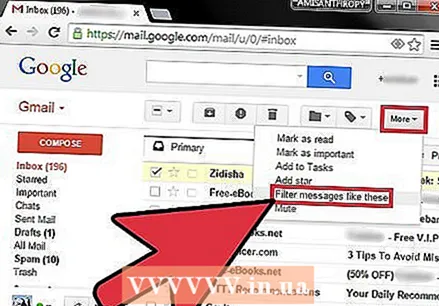 Mesazhet mund të etiketohen manualisht ose të renditen automatikisht me "Filters". Ju mund t'i shoqëroni manualisht mesazhet me një etiketë ose mund të vendosni që mesazhet të etiketohen automatikisht sa më shpejt që t'i merrni. Pavarësisht nëse mesazhi shfaqet në kutinë tuaj, përcaktohet nga rregullat që vendosni për klasifikimin automatik, të quajtur "filtra".
Mesazhet mund të etiketohen manualisht ose të renditen automatikisht me "Filters". Ju mund t'i shoqëroni manualisht mesazhet me një etiketë ose mund të vendosni që mesazhet të etiketohen automatikisht sa më shpejt që t'i merrni. Pavarësisht nëse mesazhi shfaqet në kutinë tuaj, përcaktohet nga rregullat që vendosni për klasifikimin automatik, të quajtur "filtra". - Për të qenë të qartë, mënyra e vetme për të etiketuar mesazhet që nuk shfaqen në kutinë tuaj është të krijoni filtra që i fshehin ato në kutinë tuaj sa më shpejt që të mbërrijnë ose duke i shënuar dhe arkivuar manualisht.
Pjesa 1 nga 3: Etiketimi i mesazheve
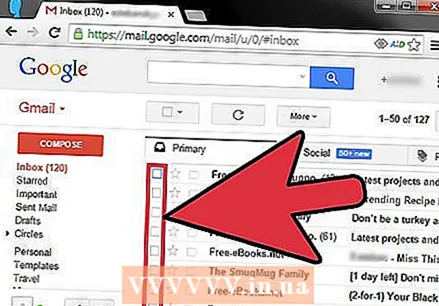 Kontrolloni kutinë pranë mesazhit ose mesazheve që dëshironi të zhvendosni.
Kontrolloni kutinë pranë mesazhit ose mesazheve që dëshironi të zhvendosni. Klikoni në butonin Harta në krye të faqes.
Klikoni në butonin Harta në krye të faqes. Zgjidhni "Krijo të Re". Ju gjithashtu mund të zgjidhni nga një listë etiketash që keni krijuar tashmë.
Zgjidhni "Krijo të Re". Ju gjithashtu mund të zgjidhni nga një listë etiketash që keni krijuar tashmë. 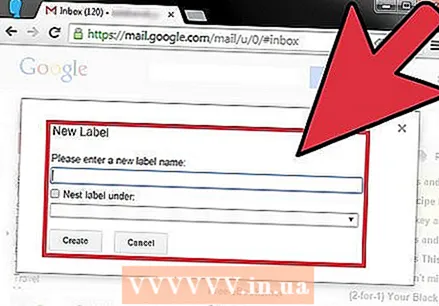 Vendosni një emër për etiketën tuaj. Nëse dëshironi që etiketa të shërbejë si një "nënfolder", specifikoni nën cilën etiketë dëshironi të vendosni këtë etiketë të re.
Vendosni një emër për etiketën tuaj. Nëse dëshironi që etiketa të shërbejë si një "nënfolder", specifikoni nën cilën etiketë dëshironi të vendosni këtë etiketë të re. - Pas krijimit të etiketës, të gjitha mesazhet që keni kontrolluar do t'u caktohet kjo etiketë.
- Kur zgjidhni një dosje ose krijoni një etiketë të re, mesazhet e zgjedhura do të zhvendosen në atë etiketë dhe do të hiqen nga kutia juaj e postës.
Pjesa 2 nga 3: Automatikisht etiketoni dhe fshehni mesazhet
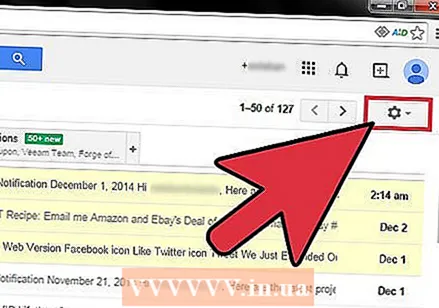 Klikoni në butonin Gmail Menu. Duket si një ingranazh dhe ndodhet në këndin e sipërm të djathtë.
Klikoni në butonin Gmail Menu. Duket si një ingranazh dhe ndodhet në këndin e sipërm të djathtë.  Zgjidhni "Cilësimet".
Zgjidhni "Cilësimet". Klikoni në skedën "Filtrat".
Klikoni në skedën "Filtrat".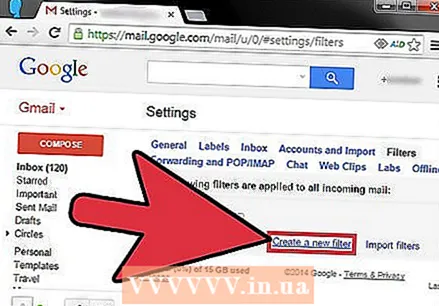 Klikoni në "Krijo Filter të Ri" në fund të listës.
Klikoni në "Krijo Filter të Ri" në fund të listës. Futni kriteret e klasifikimit të filtrit. Ka disa metoda që mund të përdorni për të etiketuar mesazhet duke përdorur filtrin.
Futni kriteret e klasifikimit të filtrit. Ka disa metoda që mund të përdorni për të etiketuar mesazhet duke përdorur filtrin. - Nga - Të gjitha mesazhet nga një adresë (et) e specifikuara filtrohen.
- Aktiv - Të gjitha mesazhet nga një adresë (et) e specifikuara filtrohen.
- Subjekti - Të gjitha mesazhet që përmbajnë fjalët e specifikuara në këtë temë filtrohen.
- Me fjalët - Të gjitha mesazhet që përmbajnë fjalët e specifikuara në temë ose tekst do të filtrohen.
- Pa fjalët - Të gjitha mesazhet që nuk përmbajnë fjalët e specifikuara në temë ose tekst filtrohen.
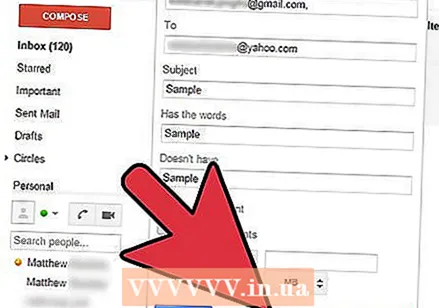 Klikoni në "Krijo filtër me këtë kërkim". Një listë e mesazheve që përputhen shfaqet pas ekranit për të krijuar filtra.
Klikoni në "Krijo filtër me këtë kërkim". Një listë e mesazheve që përputhen shfaqet pas ekranit për të krijuar filtra. 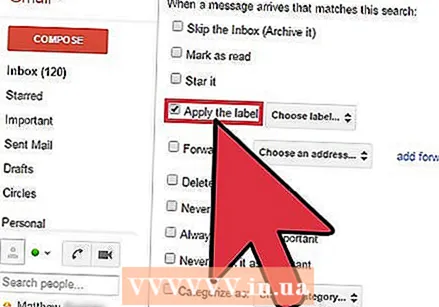 Kontrolloni kutinë "Aplikoni etiketën" dhe zgjidhni etiketën nën të cilën dëshironi të renditni mesazhet e filtruara.
Kontrolloni kutinë "Aplikoni etiketën" dhe zgjidhni etiketën nën të cilën dëshironi të renditni mesazhet e filtruara. Kontrolloni kutinë "Kapërce kutinë hyrëse (Arkivin)" për të fshehur mesazhe të reja që përputhen me këtë filtër. Ju mund t'i shihni këto mesazhe duke hapur etiketën në menunë e majtë.
Kontrolloni kutinë "Kapërce kutinë hyrëse (Arkivin)" për të fshehur mesazhe të reja që përputhen me këtë filtër. Ju mund t'i shihni këto mesazhe duke hapur etiketën në menunë e majtë. 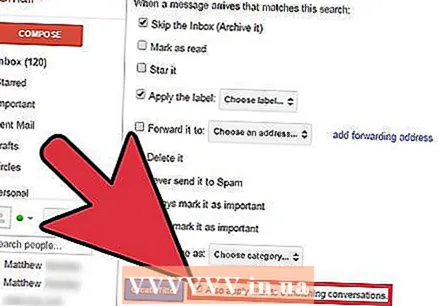 Kontrolloni "Gjithashtu apliko filtrin në postat elektronike që përputhen" nëse dëshiron që filtri të zbatohet në mesazhet ekzistuese. Kjo është shumë e dobishme nëse doni të organizoni shpejt shumë mesazhe të vjetra.
Kontrolloni "Gjithashtu apliko filtrin në postat elektronike që përputhen" nëse dëshiron që filtri të zbatohet në mesazhet ekzistuese. Kjo është shumë e dobishme nëse doni të organizoni shpejt shumë mesazhe të vjetra. 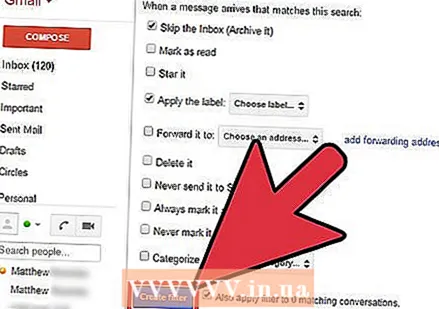 Klikoni në "Krijo filtër". Mesazhet e reja që plotësojnë kriteret e filtrit shënohen automatikisht me etiketën që ju specifikoni dhe fshihen në kutinë tuaj (nëse keni zgjedhur).
Klikoni në "Krijo filtër". Mesazhet e reja që plotësojnë kriteret e filtrit shënohen automatikisht me etiketën që ju specifikoni dhe fshihen në kutinë tuaj (nëse keni zgjedhur).
Pjesa 3 nga 3: Shikimi i postës tuaj të renditur
 Klikoni në etiketë në menunë e majtë për të parë përmbajtjen. Nëse etiketa është e theksuar, ajo përmban mesazhe të reja që nuk i keni lexuar ende.
Klikoni në etiketë në menunë e majtë për të parë përmbajtjen. Nëse etiketa është e theksuar, ajo përmban mesazhe të reja që nuk i keni lexuar ende. 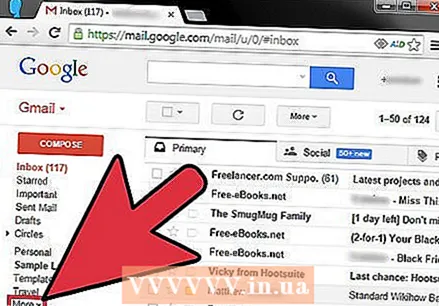 Klikoni në butonin "Më shumë" në fund të listës së etiketave për të parë të gjitha etiketat tuaja. Ju mund të tregoni dhe fshehni etiketat nga lista juaj e shkurtër duke përdorur skedën "Etiketa" në menunë tuaj të Cilësimeve. Duke klikuar në "Më shumë" ju mund të shihni të gjitha etiketat tuaja, përfshirë ato që janë fshehur normalisht.
Klikoni në butonin "Më shumë" në fund të listës së etiketave për të parë të gjitha etiketat tuaja. Ju mund të tregoni dhe fshehni etiketat nga lista juaj e shkurtër duke përdorur skedën "Etiketa" në menunë tuaj të Cilësimeve. Duke klikuar në "Më shumë" ju mund të shihni të gjitha etiketat tuaja, përfshirë ato që janë fshehur normalisht. 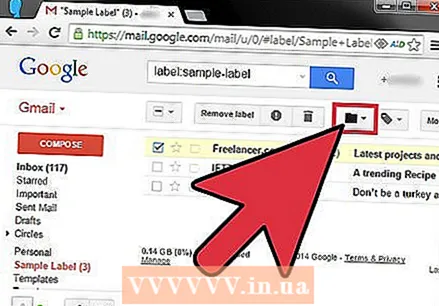 Zhvendosni mesazhet e renditura në etiketa të ndryshme. Ju mund të lëvizni mesazhet në çdo kohë duke kontrolluar kutitë dhe më pas duke përdorur butonin e dosjes për të zgjedhur një vendndodhje të re.
Zhvendosni mesazhet e renditura në etiketa të ndryshme. Ju mund të lëvizni mesazhet në çdo kohë duke kontrolluar kutitë dhe më pas duke përdorur butonin e dosjes për të zgjedhur një vendndodhje të re.